Come mostrare prodotti correlati in WooCommerce?
Pubblicato: 2022-07-06Uno degli obiettivi chiave di qualsiasi azienda, comprese le attività WooCommerce, è aumentare il margine di profitto o migliorare la redditività. L'aggiunta di più consumatori è un approccio intelligente per aumentare le vendite, ma per farlo è necessario individuare utenti aggiuntivi e convertirli in clienti. Ciò comporta molto lavoro, energia e capitale.
Tuttavia, fare affidamento solo su un'unica strategia per migliorare le tue vendite non è una cosa praticabile da fare soprattutto quando ti trovi in un mercato altamente competitivo come WooCommerce. Il miglioramento del valore medio delle transazioni è un'altra strategia testata in battaglia che puoi utilizzare per migliorare le entrate medie.
Migliorare il valore medio del carrello è più vantaggioso in quanto ottenere più vendite da un cliente è molto più facile e meno costoso rispetto all'acquisizione di nuovi clienti. Ma assicurati di non infastidire o sopraffare i tuoi clienti mentre cerchi di migliorare le tue vendite. A giudicare dal successo dei giganti del settore della vendita al dettaglio come Amazon, consigliare prodotti durante un acquisto ti aiuta a raggiungere l'obiettivo.
I consigli sui prodotti aiutano i clienti a trovare e acquistare i prodotti di cui hanno bisogno in modo semplice e senza interruzioni. Vantaggio aggiunto: aiuta a migliorare la soddisfazione del cliente e fa risparmiare tempo nella ricerca di prodotti supplementari. Questo articolo spiega in dettaglio come impostare i prodotti correlati a WooCommerce per migliorare il subtotale medio del carrello, sintonizzati!
Perché dovresti mostrare i consigli sui prodotti?
Consigliare prodotti ai clienti è una tecnica che ha dimostrato di migliorare le tue vendite. I consigli sui prodotti creano una situazione vantaggiosa per tutti perché consigliare prodotti aggiunge comodità ai clienti e allo stesso tempo aumenta le entrate.
Alcuni dei vantaggi di mostrare i prodotti correlati a WooCommerce includono:
- Migliora il valore medio dell'ordine di ogni checkout.
- Fai crescere il tuo rapporto con i tuoi clienti offrendo loro i prodotti richiesti.
- Riduci i clienti che escono a mani vuote.
- Promuovi versioni superiori del prodotto che stanno cercando.
- Consiglia prodotti che integrano il prodotto attuale.
- Consiglia prodotti più economici rispetto alle alternative premium.
- Promuovi i prodotti in saldo.
Esistono diverse tecniche con cui puoi mostrare consigli sui prodotti, include:
Upselling
Upselling significa consigliare un prodotto superiore ai clienti mentre stanno sfogliando un prodotto nel tuo negozio. Il prodotto consigliato è generalmente migliore in termini di qualità e prezzo. Questo aiuta a migliorare l'utile netto di tali vendite.
Diamo un'occhiata a un esempio per comprendere meglio questa strategia. Supponiamo che il tuo cliente stia cercando iPad Pro, la variante base, che consiglia l'iPad Pro con account con specifiche più elevate per l'upselling. Questo aiuta a migliorare il valore del carrello, il margine di profitto e i tassi di soddisfazione del cliente.
Vendita incrociata
Il cross-selling suggerisce prodotti che possono essere acquistati insieme al prodotto principale. Questi prodotti complementari sono generalmente promossi sulla pagina del carrello di WooCommerce. Il cross-selling non solo aumenta la media del carrello, ma migliora anche la fedeltà dei clienti e il coinvolgimento del marchio.
Un buon esempio di vendita incrociata è consigliare il caricabatterie per iPad mentre acquisti un iPad dal tuo negozio. Il cross-selling può essere utilizzato come uno strumento che ricorda agli utenti i prodotti di cui hanno bisogno ma che potrebbero aver dimenticato.
Ribasso
Il down-selling è l'esatto opposto dell'up-selling. Svendita significa consigliare prodotti a basso costo ai clienti che non possono permettersi il prodotto premium. Il down-selling ti consente di soddisfare i clienti con budget variabili.
Un esempio di down-selling potrebbe essere quello di consigliare un tablet con specifiche inferiori o di vecchia generazione a un cliente che sta per abbandonare il carrello. Questo li incoraggia ad andare avanti e completare l'acquisto con un prodotto che corrisponda al loro budget.
prodotti correlati
I prodotti correlati sono consigli sui prodotti generati manualmente o automaticamente da un insieme di prodotti che sarebbero consigliati mentre il cliente sta sfogliando le pagine dei prodotti. I consigli sui prodotti correlati possono essere prodotti per l'upselling, il cross-selling o persino il down-selling. I prodotti correlati sono un ottimo modo per consentire ai tuoi clienti di trovare articoli che non sapevano che offrivi.
Il prodotto correlato per un paio di pantaloni può essere un altro paio di pantaloni, una camicia o accessori come cinture e scarpe. I prodotti correlati per ciascun articolo sono quelli che tu decidi che dovrebbero essere.
Come impostare prodotti correlati in WooCommerce?
Puoi configurare upsell o cross-sell con le opzioni predefinite nella piattaforma WooCommerce. Tuttavia, se desideri consigliare prodotti personalizzati, puoi utilizzare il plug-in gratuito di prodotti correlati a WooCommerce di WebToffee.
Per prima cosa, diamo un'occhiata a come aggiungere upsell e cross-sell in WooCommerce usando le opzioni predefinite.
Aggiungi consigli sui prodotti in WooCommerce
Nota che non sarai in grado di aggiungere prodotti correlati a WooCommerce in questo modo. Puoi solo aggiungere upsell sulle singole pagine dei prodotti e cross-sell sul carrello utilizzando le opzioni predefinite.
- Vai su Prodotti > Tutti i prodotti nella dashboard di WooCommerce.
- Modifica il prodotto a cui desideri aggiungere consigli.
- Vai a Prodotti collegati nel widget Dati prodotto .
- Seleziona gli Upsell e i Cross- sell richiesti prima di aggiornare il prodotto.
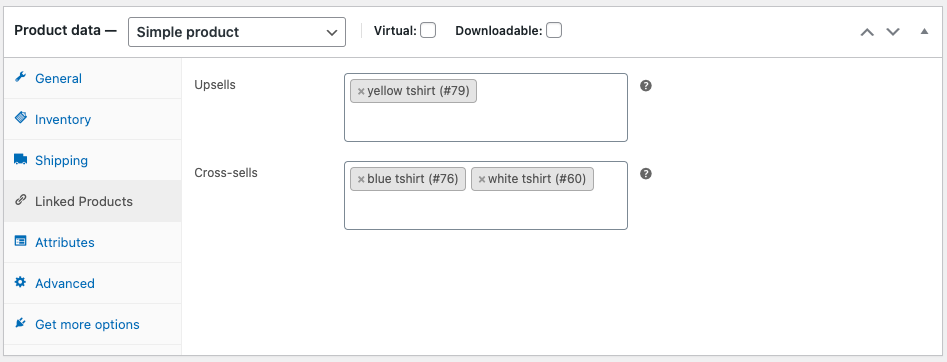
Questo è il modo in cui i consigli di upsell verrebbero mostrati ai clienti.

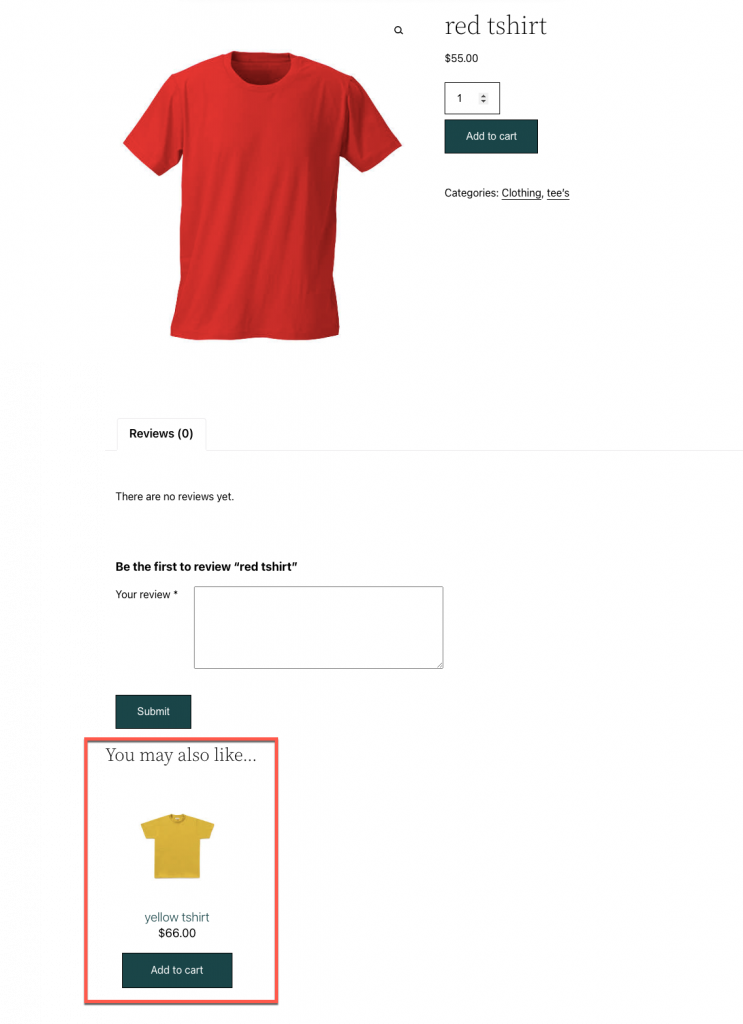
Questo è il modo in cui i consigli di vendita incrociata verrebbero visualizzati nel tuo negozio.
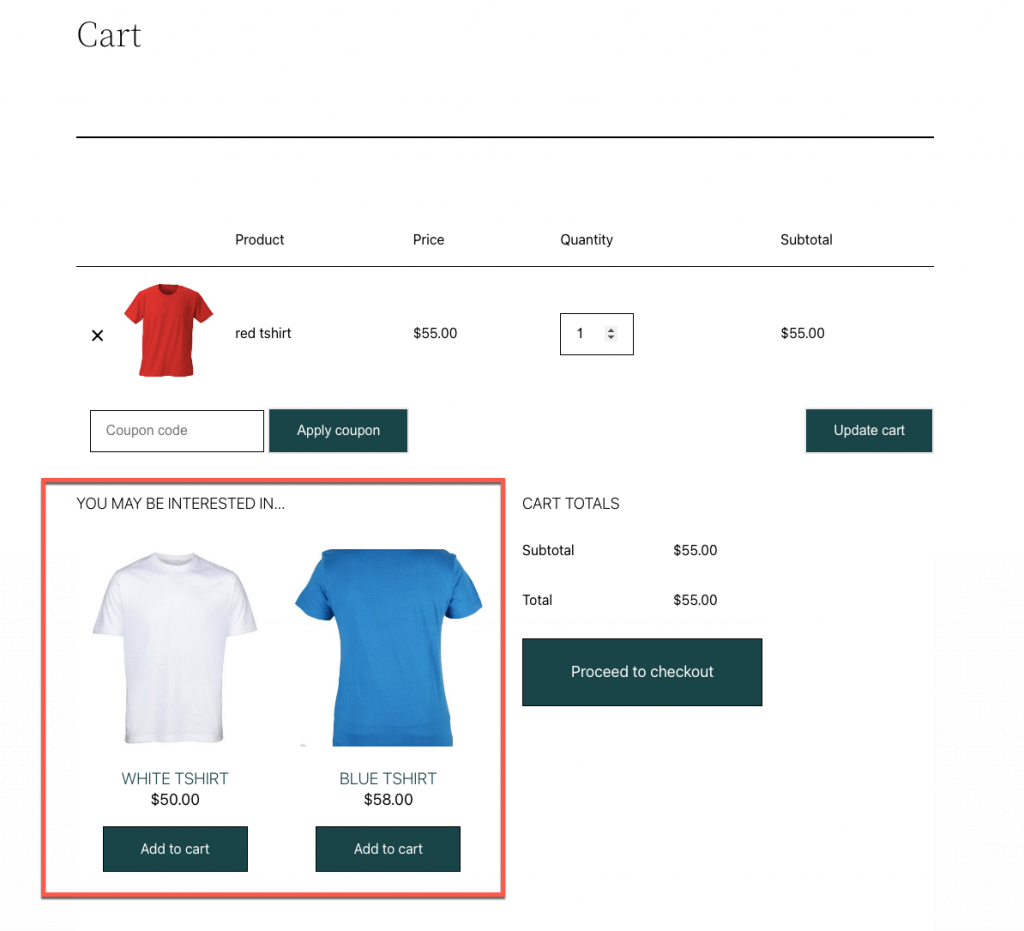
Configura prodotti correlati avanzati con il plug-in di prodotti correlati a WooCommerce
Se desideri impostare prodotti correlati nel tuo negozio WooCommerce oltre a upsell e cross-sell, dovrai utilizzare un plug-in. The Related Products for WooCommerce è uno di questi eccellenti plugin gratuiti di WebToffee che ti consente di aggiungere consigli sui prodotti al tuo negozio.
Oltre ad aggiungere prodotti personalizzati per i singoli prodotti, puoi correlare automaticamente tutti i tuoi prodotti a livello globale in base ai loro tag e categorie. Ad esempio, puoi collegare automaticamente tutti i prodotti in "Abbigliamento" con questo plugin.
Ecco come impostare i prodotti correlati a WooCommerce con il plug-in "Prodotti correlati per WooCommerce".
Passaggio 1: installa e attiva il plug-in.
- Nella dashboard di WordPress, vai su Plugin > Aggiungi nuovo .
- Cerca il plugin ' Prodotti correlati per WooCommerce '.
- Installa e attiva il plug-in dei prodotti correlati.
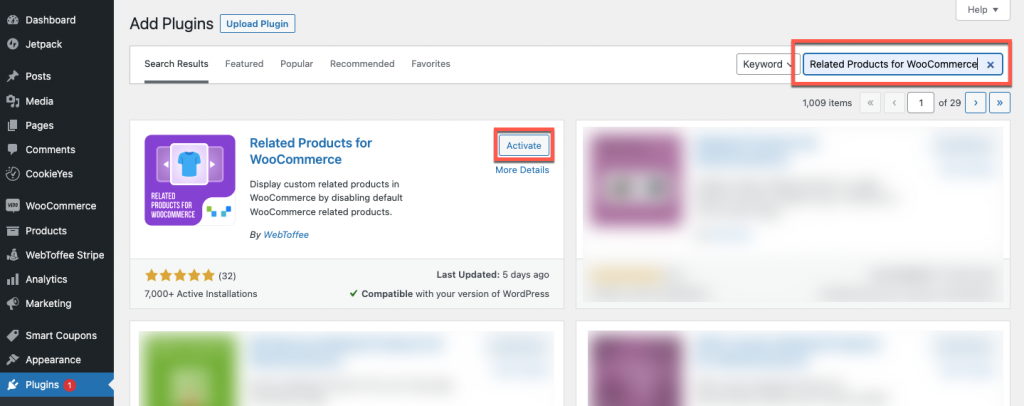
Passaggio 2: configura le impostazioni del plug-in.
- Vai su WooCommerce > Prodotti correlati sulla dashboard di WordPress.
- Scegli la modalità di lavoro come prodotti correlati personalizzati .
- Fornisci un'intestazione che desideri fornire per la raccomandazione, per impostazione predefinita la voce è Prodotti correlati.
- Scegli come vuoi mettere in relazione i prodotti a livello globale. Puoi mettere in relazione i prodotti per categoria, tag o entrambi. Ad esempio, se desideri mettere in relazione tutti i telefoni nel tuo negozio, puoi scegliere una categoria come vincolo globale per la relazione (a condizione che tu abbia una categoria chiamata telefoni). Tuttavia, se desideri mettere in relazione solo i telefoni con le stesse specifiche della fotocamera, aggiungi tag e categoria come vincolo globale (a condizione che le specifiche della fotocamera siano contrassegnate per tutti i prodotti).
- Puoi ordinare questi prodotti correlati a WooCommerce in diversi modi, alcuni dei quali sono popolarità, valutazione media, prezzo, ecc. Seleziona l'impostazione richiesta.
- Se vuoi mostrare i prodotti in uno slider, abilita l'opzione Usa slider .
- Puoi selezionare il numero di prodotti da consigliare, il numero di prodotti da mostrare per visualizzazione (per dispositivi mobili, tablet e desktop), le personalizzazioni del dispositivo di scorrimento e altro ancora.
- Hai anche opzioni per modificare l'ordine di disposizione, escludere prodotti esauriti, ecc.
- Una volta completata la configurazione, salvare le modifiche.
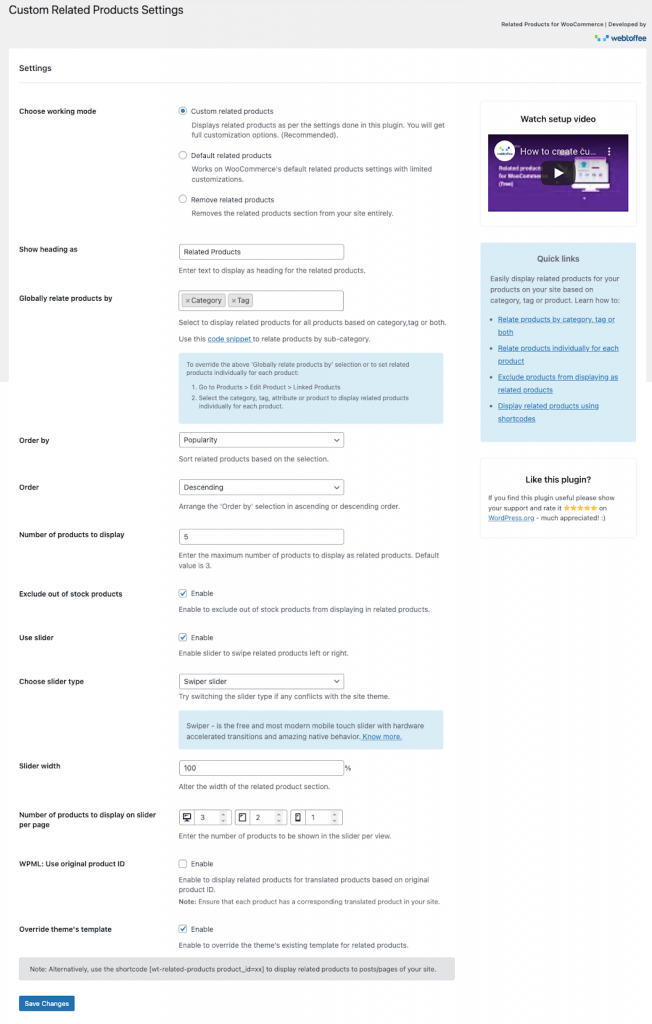
Passaggio 3: configurare i singoli prodotti correlati
Se desideri correlare automaticamente i prodotti in base alla categoria o al tag e non desideri sovrascrivere queste impostazioni a livello di prodotto, puoi ignorare questo passaggio. Tuttavia, se desideri aggiungere singoli consigli, procedi nel seguente modo.
- Vai su Prodotti > Tutti i prodotti sulla dashboard di WordPress.
- Fai clic su Modifica corrispondente al prodotto richiesto e scorri verso il basso fino alla casella Meta dei dati del prodotto .
- Aggiungi Upsell, Cross-sell, Categorie correlate, Tag correlati, Attributi correlati, Prodotti correlati ed Escludi categorie nella scheda Prodotti collegati .
- Aggiorna il prodotto una volta terminata la configurazione.
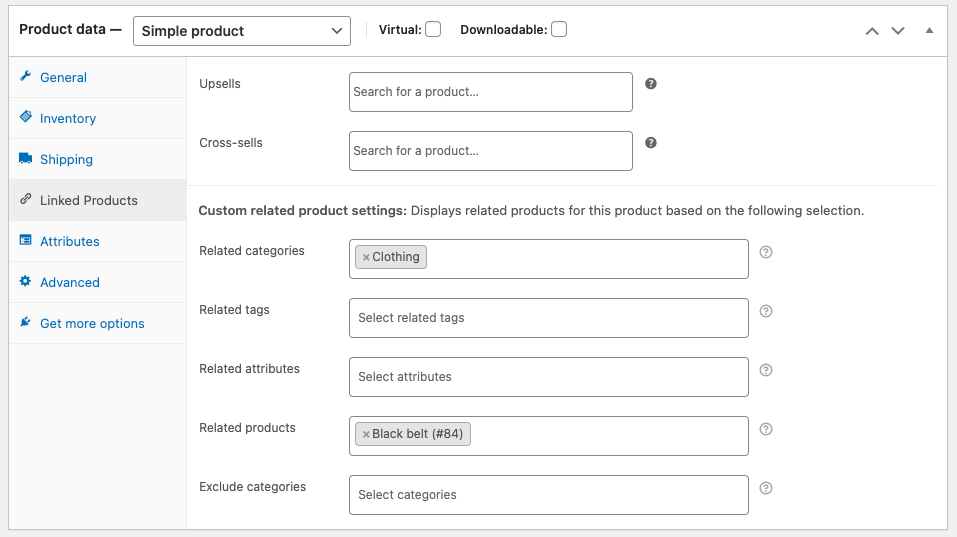
Ecco come vengono visualizzati i prodotti correlati nella pagina del prodotto.
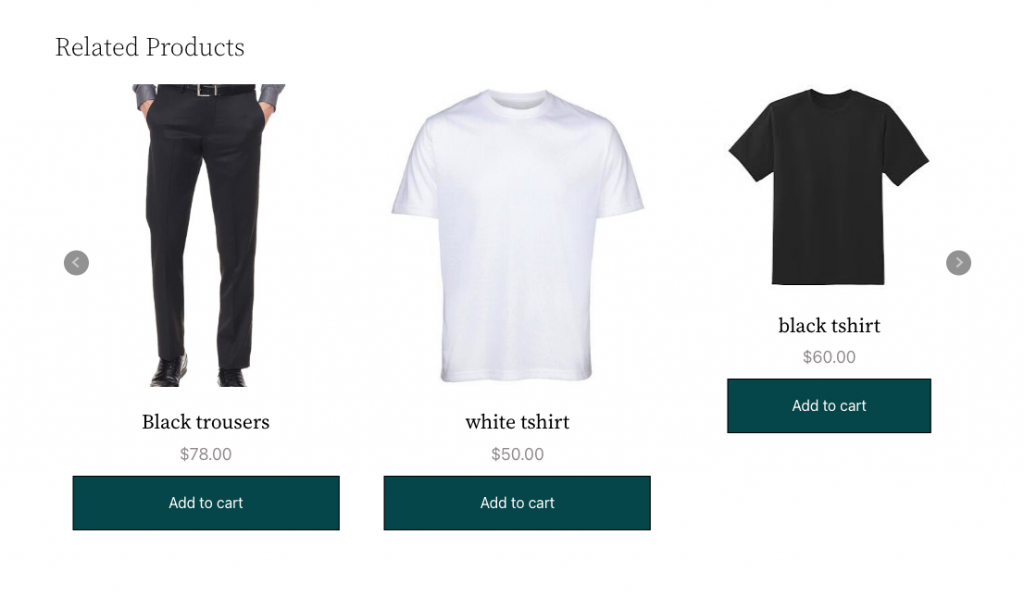
Incartare
Usa i consigli sui prodotti per far crescere la tua attività. Può essere utilizzato per migliorare le vendite, promuovere prodotti e offrire upsell e cross-sell. Inoltre, puoi configurarlo in pochissimo tempo con il semplice plugin gratuito ' Prodotti correlati per WooCommerce'. È uno strumento altamente gratificante e ti aiuterà ad aumentare le tue entrate senza problemi.
Facci sapere cosa ne pensi di questo articolo nei commenti qui sotto.
